
Como exportar contatos do iPhone? 5 maneiras para você aqui

Você acaba de adquirir um novo iPhone. Agora, como você move seus contatos do seu iPhone antigo para o novo iDevice? Bem, a Apple Inc inventou o iCloud há alguns anos, e esses serviços de nuvem podem ser utilizados para transferir contatos entre dois iPhones facilmente. No entanto, se você não tiver o iCloud, preocupe-se menos porque você pode usar o programa iTunes ou programas de terceiros. Neste artigo, você aprenderá sobre as melhores maneiras que você pode usar para transferir contatos de um iPhone para outro.
Parte 1: Como baixar contatos do iPhone para Android/ iPhone com 1-Click
Parte 2: Como salvar contatos do iPhone para vCard / CSV / Excel
Parte 3: Como obter contatos fora do iPhone se eles são excluídos
Parte 4: Como exportar contatos do iPhone para o Gmail
Parte 5: Como extrair contatos do iPhone com o iTunes Backup
Se você quiser exportar todos os contatos do iPhone, Coolmuster Mobile Transfer é o melhor aplicativo de terceiros para compartilhar contatos no iPhone. As principais características desta aplicação são:
* Ele suporta dispositivos iOS e dispositivos Android ,
* Ele transfere dados com um único clique, como contatos, registros de chamadas, mensagens, fotos, músicas, vídeos, livros, aplicativo e muito mais.
* É compatível com todas as gerações de dispositivos iOS e inúmeros dispositivos Android , incluindo o latesti Phone 14/13/12/11, iPhone XS Max, iPhone XS, iPhone XR, iPhone X, Samsung Galaxy S23/S22/S21/S20/S10/S9/S9/S9 Plus/S8, Samsung Galaxy Note 20/10/9/Note 9 Plus, etc.
* Ele suporta a transferência de dados e aplicativos entre iPhones e telefones Android .
Como exportar contatos do iPhone usando Coolmuster Mobile Transfer:
Passo 1. Baixe o aplicativo para o seu PC e inicie o programa. Certifique-se de que o iTunes mais recente no seu computador para detetar um dispositivo iOS .

Passo 2. Conecte seus dois dispositivos através de 2 cabos USB em funcionamento, certifique-se de que o programa reconhece os dois dispositivos.
- Para transferir contatos do iPhone para o iPhone, conecte 2 iPhones, e você terá a seguinte interface uma vez conectado:

- Para exportar contatos do iPhone para Android, conecte um iPhone e um telefone Android ao computador, você terá a seguinte interface quando conectado:

Passo 3. Depois de chegar à interface principal, marque os contatos da lista de conteúdo para mover. Clique no botão "Iniciar cópia" para iniciar o processo de movimentação automaticamente.

Você pode gostar: Como transferir contatos do Android antigo para o novo sem esforço?
É possível extrair contatos do iPhone para Excel, CSV ou vCard e, em seguida, enviá-los para outros usuários. Além disso, pode-se copiar contatos do iPhone ao criar um backup. Aqui está a maneira mais simples de salvar contatos do iPhone em arquivos CSV ou XLS no computador usando o Coolmuster iOS Assistant. Além disso, as etapas descritas abaixo mostrarão as outras maneiras de salvar contatos do iPhone no vCard / CSV / Excel.
Caminho 1: Como copiar contatos do iPhone para vCard através do iCloud:
Primeiro passo: Aceda a Definições a partir do seu iDevice, depois ao iCloud e, em seguida, ative o modo Contactos a partir daqui.

Segundo passo: Use seu PC para visitar o site do iCloud (iCloud.com)
Terceiro passo: insira seu ID Apple e código de segurança conforme necessário e selecione os contatos
Quarto passo: Use a tecla "Ctrl" ou "Shift" no teclado para selecionar os itens que você precisa baixar. Caso contrário, clique no ícone de engrenagem e escolha "Selecionar tudo" se quiser exportar todos os contatos do seu iDevice.
Quinto passo: Verifique o ícone de engrenagem e clique em "Exportar vCard" para salvar seus contatos do seu iPhone para vCard. Os contatos serão salvos como um arquivo .vcf.

Não pode perder: 3 maneiras de transferir contatos do iCloud para Android
Caminho 2: Como salvar contatos do iPhone para arquivo CSV ou Excel via iTunes
Etapas de uso do iTunes para sincronizar contatos do iPhone com Windows arquivo:
> Instale a versão mais recente do programa iTunes no seu computador. A razão para isso é evitar erros desnecessários e comuns do iTunes.
> Use o cabo USB original do iPhone para conectar o iPhone. No painel esquerdo do iTunes, selecione seu dispositivo iPhone.
![]()
> Na parte superior do iTunes, selecione a opção "Info". Marque a opção "Sincronizar contatos" e selecione "Windows contatos".
> Clique em "Sincronizar" para começar a sincronizar os contatos do seu iPhone para uma pasta de contatos dentro do seu PC.

Caminho 3: Como copiar contatos de iPhones para o arquivo Excel / CSV
> Procure a pasta de contatos sincronizados do seu perfil Windows . Abra a janela "Executar" no seu computador pressionando "Windows tecla + R", digite "web" na caixa de texto e clique em OK.
> No canto superior direito, selecione "Exportar" e escolha "CSV" (Valores separados por vírgula) e, em seguida, pressione o botão "Exportar".
> Escolha o local que deseja exportar seus contatos como um arquivo CSV clicando na opção "Procurar".
> Selecione os contatos precisos do iPhone que deseja exportar para o arquivo CSV e pressione o botão "Concluir".
> A partir daqui, você pode iniciar o arquivo de contatos CSV iPhone via Excel e salvá-lo como um formato de arquivo XLS.
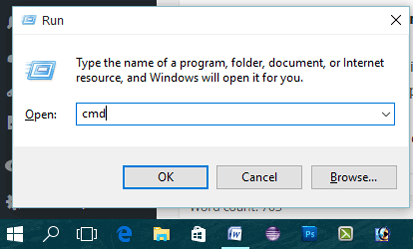
Você pode gostar de:
Como transferir contatos VCF para iPhone
Como importar arquivos VCF (vCard) para Android telefone?
Mesmo se você é mais cuidadoso, chega um momento em que você perde dados do seu PC ou iPhone devido a várias razões no trabalho ou na vida diária. Agora, se você está se perguntando como tirar contatos do iPhone, não se preocupe mais!Coolmuster Data Recovery para iPhone iPad iPod está aqui para ajudá-lo a restaurar contatos perdidos ou excluídos do iPhone. As principais características desta aplicação são:
* Ele suporta a recuperação de todos os dados excluídos ou perdidos do iDevice com um único clique.
* É amplamente compatível com todas as gerações de iPhones.
* Funciona tanto no Mac quanto no Windows PC.
Etapas de recuperação de contatos perdidos ou excluídos:
Notas: Antes de embarcar no processo de recuperação, você deve evitar usar seu iPhone para sincronizar novos dados depois de perder contatos, porque tal operação substitui os dados excluídos ou perdidos.
Primeiro passo: Inicie o aplicativo para permitir que ele detecte e exiba os arquivos de backup do iTunes na interface principal. Selecione o iPhone desejado e clique na opção "Start Scan" para iniciar o processo de digitalização de seus arquivos.

Segundo passo: Após a conclusão da verificação, uma lista de dados perdidos será exibida à esquerda. Essa lista inclui contatos, fotos, mensagens, rolo da câmera, entre outros. Selecione "contatos" e, em seguida, escolha os contatos que você precisa de volta. Clique na opção "Recuperar" para salvá-los em seu PC.
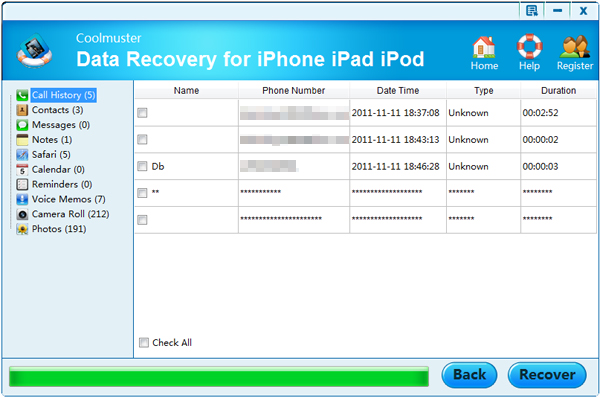
Verifique mais maneiras de recuperar contatos excluídos do iPhone >>
Se você tiver uma conta do Gmail, poderá usá-la para fazer backup de contatos no iPhone. A coisa boa sobre o uso da conta do Gmail é que você pode facilmente copiar contatos de um iPhone para outro. A melhor estratégia de exportar contatos do iPhone para o Gmail é baixá-los para vCard primeiro e, em seguida, importar este vCard para o Google Contacts. Veja como exportar contatos para o Gmail a partir do iPhone:
1º Passo: Vá para a Parte 2 e siga os passos de exportação de contatos para vCard do iPhone.
2º Passo: Acesse os Contatos do Google e faça login usando sua Conta do Google.
3º Passo: Na barra lateral, selecione importar contatos e, em seguida, selecione "Escolher arquivo" na janela pop-up.
4º Passo: Procure os contatos exportados (o arquivo .vcf) no seu PC e, em seguida, importe-os para seus Contatos do Google.
Você pode gostar de:
Como transferir contatos do Gmail para o iPhone
Como sincronizar contatos do telefone Android com o Gmail?
Se você quiser extrair contatos do iPhone via iTunes Backup, Coolmuster iPhone Backup Extractor é o melhor programa para usar. As principais características deste aplicativo são como mostrado abaixo:
* Ele suporta a extração de dados do arquivo de backup do iTunes do iPhone sem conectar seu telefone ao computador.
* Permite a recuperação de fotos, calendário, contatos, SMS, histórico de chamadas, lembretes, entre outros.
* Ele fornece lista e modo de visualização de miniaturas para seus dados perdidos.
* É compatível com todas as gerações de iPhones.
* Tem uma interface de usuário simples, mas amigável.
Como enviar contatos do iPhone via Coolmuster iPhone Backup Extractor:
Primeiro passo: Instale o programa e verifique se há backup do iTunes
Inicie o iPhone Backup Extractor. O programa irá detectar o seu PC automaticamente e exibir os registros de backup para os iDevices sincronizados com este PC antes. Selecione o backup certo para o seu iPhone e pressione a opção "Start Scan" para recuperar os arquivos de backup do iTunes.

Segundo passo: Digitalizar e visualizar os arquivos perdidos
O conteúdo do seu iPhone será exibido em categorias após a conclusão da digitalização. Cada categoria mostra as informações abrangentes do conteúdo de mídia ou conteúdo de texto. O conteúdo do texto será mostrado em Título, Descrição, Data de Início Hora, Local, URL, entre outros. Os arquivos de mídia são visualizados em miniaturas.

Terceiro passo: Comece a recuperar
Marque os arquivos que você precisa recuperar e, em seguida, pressione o botão "Recuperar" para abrir a caixa de diálogo "Caminho". Escolha uma pasta para manter os arquivos recuperados e pressione o botão OK para iniciar o procedimento de recuperação.
Considerações Finais
Os métodos acima mostram como transferir contatos do iPhone. Além disso, os melhores aplicativos para usar são os da Coolmuster. Esses aplicativos são valiosos porque, além de ajudá-lo a exportar e baixar contatos do iPhone, eles também são úteis quando se trata de transferir outros tipos de dados de iOS de e para o iPhone para iPhone, iTunes, PC e dispositivos Android. Recursos exclusivos possuídos por esses aplicativos estão aguardando o teste dos usuários. Use o Coolmuster Mobile Transfer para resolver suas preocupações de transferência hoje!
Artigos relacionados:
3 maneiras de transferir contatos do iCloud para Android
Como transferir contatos entre Android e iPhone 14/13/12/11/X/8/7/6?
3 Métodos para transferir contatos entre Samsung Galaxy e LG Phone
Como transferir contatos do iPhone para o cartão SIM [2 maneiras]
Como excluir contatos recentes que aparecem no histórico de texto?





